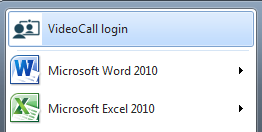영상 통화 로그인 페이지로 쉽게 이동할 수 있도록 컴퓨터에 바로 가기를 설정할 수 있습니다. 바로 가기에는 네 가지 유형이 있습니다.
- 브라우저 북마크(즐겨찾기라고도 함)
- 데스크탑 아이콘
- 메뉴를 시작하다
- 작업 표시줄.
작업 방식에 가장 적합한 바로 가기를 설정하거나 원하는 경우 모두 설정하십시오.
브라우저 북마크
지원되는 브라우저 를 엽니다: Google Chrome, Microsoft Edge, Apple Safari 또는 Mozilla Firefox.
주소 표시줄에 https://vcc.healthdirect.org.au/login 을 입력합니다.
Google 크롬에서 주소 표시줄(오른쪽 상단 화면)의 오른쪽에 있는 별표를 클릭하고 표시할 이름(예: 화상 통화 로그인)을 입력한 다음 폴더 드롭다운 메뉴에서 '북마크바'를 선택합니다. '완료'를 클릭합니다.


Apple Safari에서 책갈피 메뉴로 이동하여 '책갈피 추가'를 선택합니다. 드롭다운 메뉴에서 '즐겨찾기'를 선택하고 표시할 이름을 입력합니다(예: 영상 통화 로그인). '추가'를 클릭합니다.
바로가기가 브라우저 창 상단의 즐겨찾기에 표시됩니다.
데스크탑 아이콘
지원되는 브라우저 를 엽니다: Google Chrome, Microsoft Edge, Apple Safari 또는 Mozilla Firefox.
주소 표시줄에 https://vcc.healthdirect.org.au/login 을 입력합니다.
Chrome에서 주소 표시줄의 맨 오른쪽에 있는 세로 점 3개를 클릭합니다. '추가 도구'를 선택한 다음 '바로 가기 만들기'를 선택합니다. 원하는 이름을 입력하고 '만들기'를 클릭합니다.

Safari의 주소 표시줄에서 전체 주소를 선택하고 바탕 화면으로 끕니다.
바탕 화면에 바탕 화면 아이콘이 나타납니다.
![]()
시작 메뉴 또는 작업 표시줄
Windows 운영 체제를 사용 중이고 바탕 화면 아이콘을 만든 경우(위 참조) 이 아이콘을 사용하여 시작 메뉴나 작업 표시줄에 항목을 만들 수 있습니다.
바탕 화면 아이콘을 마우스 오른쪽 버튼으로 클릭하고 '시작에 고정' 및/또는 '작업 표시줄에 고정'을 선택합니다. 이제 시작 메뉴(화면 왼쪽 하단) 및/또는 작업 표시줄(화면 하단)에 이 바로 가기가 포함되어야 합니다.